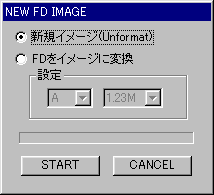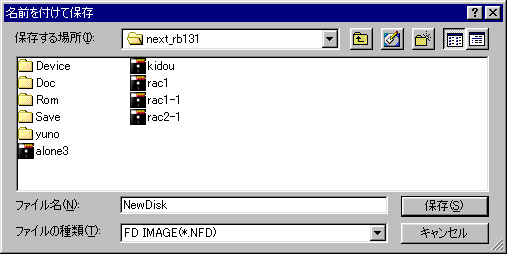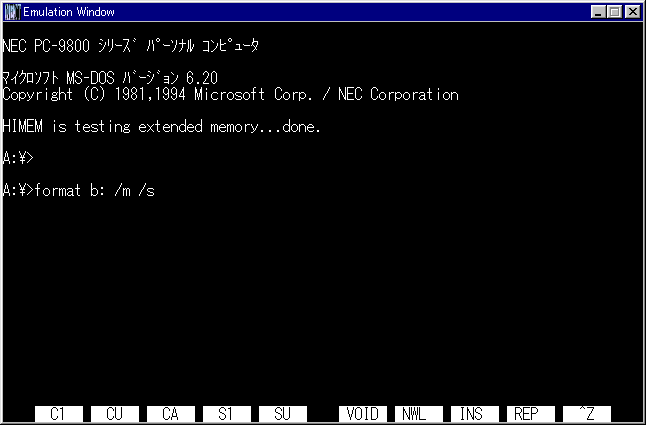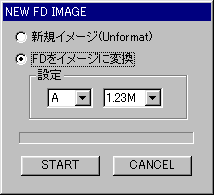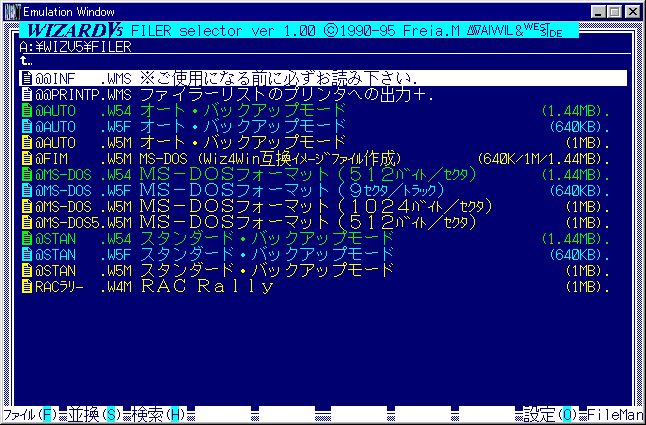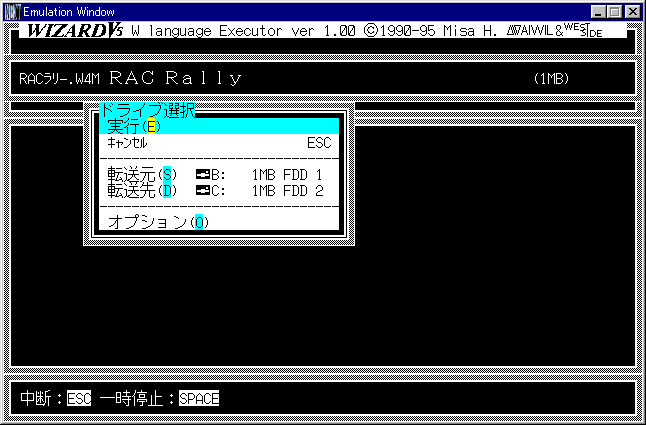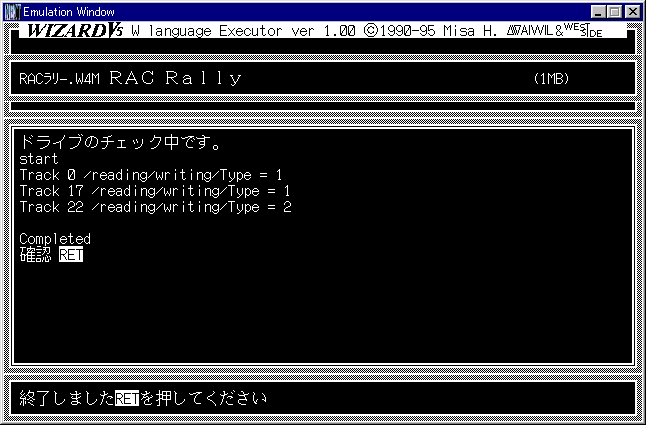| T98-NEXTでFDイメージを作ってみよう♪ |
||
|
|
 ↑T98-NEXT起動時の初期画面です(図1) ブランクディスクの作成 FD DRIVE1の『NEW』ボタンを押します。(図1参照) [NEW FD IMAGE]ダイアログが表示されますので、『新規イメージ(Unformat)』にチェックを入れ『スタート』ボタンを押します。(図2参照) (図2) [名前を付けて保存]ダイアログが表示されますので、適当な名前を付けて『保存』ボタンを押します。(図3参照) (図3) 以上で、FDイメージ(ブランク)は作成できました。ただし、このままでは使うことが出来ないので、通常のFD同様にフォーマットをしなければなりません。HD等のMS-DOSより再起動してフォーマットをしましょう♪ (図4) <フォーマットの一例> 実FDからイメージを作成しよう♪ [NEW FD IMAGE]ダイアログが表示されますので、『FDイメージに変換』にチェックを入れ『設定』欄のドライブ番号はWindows機のフロッピードライブ番号を指定します(通常はAですね)FDサイズは『1.23M』を指定して『スタート』ボタンを押します。(図5参照) (図5) [名前を付けて保存]ダイアログが表示されますので、適当な名前を付けて『保存』ボタンを押します。これで、実FDからFDイメージの作成は完了です。上手く行きましたか? これで、『運用』タグをクリックするとFD1が『FD Drive-A (1.23M)』に変わっているはずです。(図7参照) 実FDから起動しよう♪ まずは、『デバイスマネージャ』タグをクリックしてDisk.nhwの詳細設定ボタンを押します。(図6参照) (図6) (図7) これで、『運用』タグをクリックするとFD1が『FD Drive-A (1.23M)』に変わっているはずです。(図8参照) (図8) Windows機のフロッピードライブに98用の実FDをセットして、T98-NEXTの電源をクリックして起動して下さい。
エミュ上でコピーツールを起動して実FDをコピーしてみよう♪ 様々なファイラーでお馴染みのWizard V5を使用して実FDのコピー(イメージファイル)を作ってみましょう。 手持ちの『RAC RALLY』を使ってバックアップを取ってみました。 ↑転送元・転送先を確認して、FDD1に実FDをセット・FDD2にイメージファイル(ブランク)をセットして実行を選択します。(図10・11参照) (図11) (図12) ↑こんな感じで、98用実FDからFDイメージファイルへバックアップが完了しました♪ ちなみに、このRAC RALLYはディスク1にプロテクトがかかっていて『実FDからイメージを作成しよう』のやり方では正常なイメージが作れずにゲームが途中で止まってしまいました。しかし、エミュ上でWizard V5を使う事で正常なイメージ作成が可能でした。
|
|